Javítás: Paramount Plus fekete képernyő probléma
Vegyes Cikkek / / February 11, 2022
A Paramount Plus a CBS All Access utódja. Tehát ha már volt ilyen, akkor talán már előfizető vagy. Észre kell vennie, hogy az alkalmazás, bármilyen eszközön is használja a megtekintését, ma automatikusan átvált a Paramount Plus alkalmazásra. Tehát alapvetően egy-egy kapcsolóról van szó.
A Paramount Plus azonban nem száz százalékig tökéletes szolgáltatás, mivel van néhány hibája, amelyeket javítani kell. Például a közelmúltban néhány felhasználó panaszkodni kezdett, hogy a Paramount Plus fekete képernyő hibát jelez. Nos, a probléma mögött meghúzódó okokról még beszélni kell. De a vizsgálat után műszaki csapatunk végre talált valamilyen megoldást, amely képes megoldani a fekete képernyő problémáját.
Tehát az elmúlt pár napban Ön is frusztrálttá válik a hiba miatt ügyeljen arra, hogy minden, ebben a cikkben említett javítást végrehajtson, amíg meg nem találja a megfelelőt te. Tehát kezdjük velük.
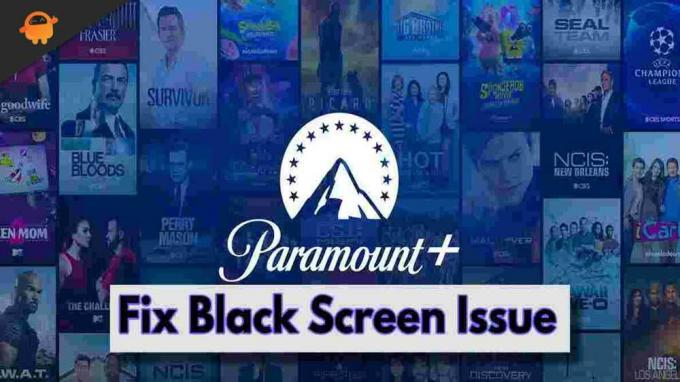
Az oldal tartalma
-
A Paramount Plus fekete képernyővel kapcsolatos probléma megoldása
- 1. javítás: Indítsa újra az eszközt
- 2. javítás: Ellenőrizze a függőben lévő frissítéseket
- 3. javítás: Ellenőrizze a kiszolgáló állapotát
- 4. javítás: Jelentkezzen be újra a Paramount Plus-ba
- 5. javítás: Kapcsolja ki a VPN-t
- 6. javítás: Ellenőrizze az internetkapcsolatot
- 7. javítás: Próbálkozzon a Paramount streamelésével egy másik eszközön
- 8. javítás: Ellenőrizze a HDMI-kábelt
- 9. javítás: Frissítse rendszerszoftverét
- 10. javítás: Telepítse újra a Paramount alkalmazást
- 11. javítás: Vegye fel a kapcsolatot az ügyfélszolgálati csapattal
- A szerzői asztalról
A Paramount Plus fekete képernyővel kapcsolatos probléma megoldása
Tehát itt van néhány javítás, amely biztosan segít megoldani a Paramount Plus fekete képernyő problémáját. Ezért gondosan kövesse őket.
1. javítás: Indítsa újra az eszközt
Valószínűleg a fekete képernyő hiba véletlenszerű hibák és hibák miatt következik be. Tehát a hiba kijavításához egyszerűen újraindíthatja az eszközt. Nos, az eszköz újraindítása nemcsak eltávolítja ezeket a hibákat, hanem újból kezdi meg az eszközt a megfelelő működéshez.
Sok felhasználó korábban azt állította, hogy a probléma automatikusan kijavítható közvetlenül az eszköz újraindítása után; ezért azt is meg kell tennie.
2. javítás: Ellenőrizze a függőben lévő frissítéseket
A hiba másik fő oka a függőben lévő frissítések. Nagyobb lehetősége van annak, hogy a Paramount Plus alkalmazás régebbi verzióját használja, ezért kapja ezt a hibát. Mindig figyelmen kívül hagyjuk a rendszeres kisebb frissítéseket, mert úgy gondoljuk, hogy ezek a frissítések nem tesznek semmit.
Ez azonban nem igaz, mivel ezeket a kisebb frissítéseket a fejlesztők az alkalmazás kisebb hibáinak kijavítása érdekében vezették be. Ezért azt javasoljuk, hogy tartsa naprakészen a legfontosabb alkalmazását.
3. javítás: Ellenőrizze a kiszolgáló állapotát
Megnézted a Paramount Plus szervereket, hogy működnek-e vagy sem? Nos, sok esetben látható, hogy a fejlesztők karbantartási célból leállítják a szervereket, ami miatt gyakoriak az ilyen jellegű problémák.
Reklámok
Ezért mindig ajánlott ellenőrizni a Down Detector webhelyet, hogy megbizonyosodjon arról, hogy világszerte vannak más felhasználók is, akik beszámoltak ugyanarról a problémáról. Ezenkívül ne felejtse el követni a Paramountot hivatalosan Twitter fogantyú mert rendszeresen frissítik a felhasználókat, ha valami történik a szervereikkel vagy az alkalmazásukkal.
4. javítás: Jelentkezzen be újra a Paramount Plus-ba
Előfordulhat, hogy fiókjával bármilyen probléma adódhat, vagy akár felfüggesztésre is kerülhet, ami miatt a fekete képernyő probléma jelentkezik kedvenc műsora nézése közben. Tehát, hogy megbizonyosodjon arról, hogy fiókja megfelelően működik, próbáljon meg újra bejelentkezni Paramount Plus fiókjába.
Ehhez először jelentkezzen ki az eszközről, majd ismét használja a hitelesítő adatait. Ezután próbálja meg lejátszani ugyanazt a tartalmat, amelyet korábban játszott, és megjelenik a fekete képernyő hiba. Ezúttal azonban látni fogja, hogy a probléma megoldódik, és most már hiba nélkül megtekintheti a tartalmat.
Reklámok
5. javítás: Kapcsolja ki a VPN-t
Ha VPN-szolgáltatást használ más régiók tartalmának egyszerű eléréséhez a Paramount Plus-on, akkor a szerverek néha blokkolhatják az Ön IP-címét, és ilyen jellegű hibaüzenetet kap. Tehát azt javasoljuk, hogy tiltsa le a VPN-szolgáltatást, és ellenőrizze, hogy a probléma a VPN-szolgáltatás miatt következik be vagy sem.
6. javítás: Ellenőrizze az internetkapcsolatot
Ellenőrizted, hogy a hálózati kapcsolat megfelelően működik-e vagy sem? Ha nem, akkor barátom, először meg kell tenned, mert mindannyian tudjuk, hogy ez teljesen online alapú szolgáltatást, és élvezheti kedvenc tartalmait, csak kiváló és stabil internetkapcsolattal kell rendelkeznie. Tehát egyszerűen vigye az egérmutatót a Ookla sebességmérő webhelyet, és ellenőrizze, hogy a WiFi-kapcsolata megfelelő sebességet biztosít-e vagy sem.
Ha azonban ez nem sikerül, akkor személyesen javaslom, hogy kapcsolja be az útválasztót és a modemet. Tehát ehhez ki kell kapcsolnia a bekapcsológombot, és ki kell húznia az összes vezetéket az útválasztóból. Ezután várjon körülbelül 30-40 másodpercet, majd dugja be az összes kábelt a megfelelő helyre.
Ezután kapcsolja be a kapcsolót, és várja meg, amíg az összes jelzőfény villogni kezd. Ha elkészült, lépjen újra az Ookla webhelyére, és ellenőrizze újra a kapcsolat sebességét.
7. javítás: Próbálkozzon a Paramount streamelésével egy másik eszközön
Lehetséges, hogy a hiba csak az Ön készülékén jelentkezik; Ezért ennek törléséhez egyszerűen bejelentkezhet egy másik eszközre a Paramount Plus-fiók hitelesítő adataival. Ezt követően játssza le ugyanazt a tartalmat, amelyet előző eszközén.
Ha nincs fekete képernyő probléma az új eszközön, akkor ez egyértelműen azt jelenti, hogy a korábban használt eszköz nem támogatja a lejátszani kívánt fájlformátumot.
8. javítás: Ellenőrizze a HDMI-kábelt
A hibás HDMI-kábel egy másik oka az ilyen típusú problémáknak. Ezért nagyon fontos, hogy alaposan ellenőrizze a HDMI-kábelt, és ellenőrizze, hogy nincs-e vágás a kábelben. Ezt követően, ha valami nem megfelelőt talál a HDMI-kábel vizsgálata során, akkor azt javaslom, hogy cserélje ki a kábelt, majd ellenőrizze, hogy továbbra is a fekete képernyő problémája van-e vagy sem.
9. javítás: Frissítse rendszerszoftverét
Nem számít, melyik eszközön fut a Paramount Plus alkalmazás, amíg naprakészen nem tartja a rendszerszoftvert. Sokan nem ismerik a rendszerfrissítések fontosságát, ezért mindig figyelmen kívül hagyjuk őket, ami ilyen jellegű hibákhoz vezet. Javasoljuk tehát, hogy ellenőrizze, és ha elérhető, frissítse az eszköz operációs rendszerét.
10. javítás: Telepítse újra a Paramount alkalmazást
Sajnálatos módon, ha az útmutatóban korábban említett módszerek egyike sem segített. Ezután újra kell telepítenie a Paramount alkalmazást a készülékére. Ennek az az oka, hogy előfordulhat, hogy eszközén a Paramount Plus alkalmazás egyes fájljai megsérülnek, megsérülnek vagy hiányoznak, ami miatt olyan hibákat kap, mint például a fekete képernyő.
Tehát ebben az esetben az újratelepítés a legjobb választás a sérült fájlok javítására. Ezért a Paramount alkalmazás újratelepítéséhez először el kell távolítania a meglévőt, mert addig nem tudja telepíteni az újat, amíg ezt meg nem teszi.
11. javítás: Vegye fel a kapcsolatot az ügyfélszolgálati csapattal
Végül, ha az alkalmazás újratelepítése után is megjelenik a hiba, akkor az utolsó lehetőség az, hogy kapcsolatba lép az ügyfélszolgálattal. Igen, jól hallottad! Azt javaslom, lépjen kapcsolatba az ügyfélszolgálati csapattal, és magyarázza el, milyen gyakran kapja ezt a hibát, és kérje meg őket, hogy segítsenek javítani.
Olvassa el még: Paramount Plus rossz videóminőség: Hogyan javítható a streamelési probléma?
A szerzői asztalról
Tehát ez mind azon módszereken múlik, amelyekkel kijavíthatja, ha a Paramount Plus fekete képernyő problémát jelenít meg kedvenc tartalom nézése közben. Reméljük, hogy ez az útmutató segített Önnek. Örömmel venném észrevételeiket, ha ezek után kérdése lenne.


![Töltse le az F9000ZCS3ATB2: 2020. február javítást a Galaxy Fold [Kína] számára](/f/a4c71318e8d373976544376eea359372.jpg?width=288&height=384)
